
Gabriel Brooks
0
3064
221
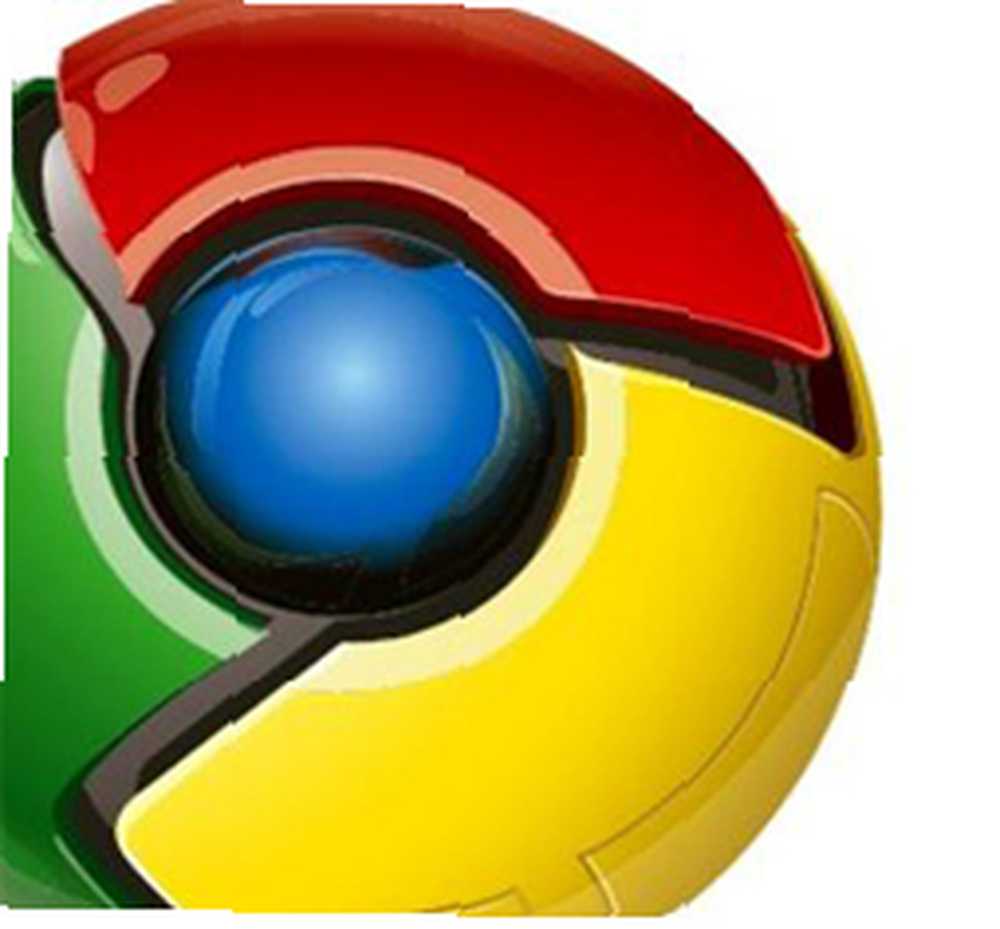 Veliki dio našeg vremena za računalom provodi se unutar preglednika ovih dana. A ako je nedavna prošlost bilo koji pokazatelj, to će nastaviti rasti i u budućnosti, poput Chrome OS-a gdje je samo web preglednik za interakciju s računalom i vanjskim svijetom.
Veliki dio našeg vremena za računalom provodi se unutar preglednika ovih dana. A ako je nedavna prošlost bilo koji pokazatelj, to će nastaviti rasti i u budućnosti, poput Chrome OS-a gdje je samo web preglednik za interakciju s računalom i vanjskim svijetom.
Dobra stvar u preglednicima za razliku od ostalih softver za stolna računala jest činjenica da su oni proširivi. Firefox i Chrome izvrsni su primjeri istog. Dostupni su mnogi dodaci i proširenja za Google Chrome za prilagođavanje gotovo svakog aspekta pregledavanja. Jedan aspekt koji ćemo ovdje proučiti je brza navigacija.
Odobreno, možete koristiti prečace na tipkovnici za bržu navigaciju i pregledavanje, ali s toliko dostupnih dodataka, postoji mnogo izbora za odabir i bržu navigaciju s puno manje posla kombinirajući funkcionalnost koju nude različita proširenja. Evo 5 boljih:
Navigacija tipkovnicom
Navigacija tipkovnicom omogućuje vam da kliknete na veze bez korištenja miša. Koncept nije novo Napustite miš i kliknite na veze pomoću tipkovnice Napustite miš i kliknite na veze sa tipkovnicom, no navigacija na tipkovnici dobro radi na implementaciji ideje.
Proširenje definira vruću tipku (,) koja stavlja nagovještaj pored svake veze na stranici na koju se može kliknuti. Dok se prikazuje nagovještaj, utipkajte znakove pored veze kako biste je istaknuli. Zatim možete učiniti jedno od sljedećeg:
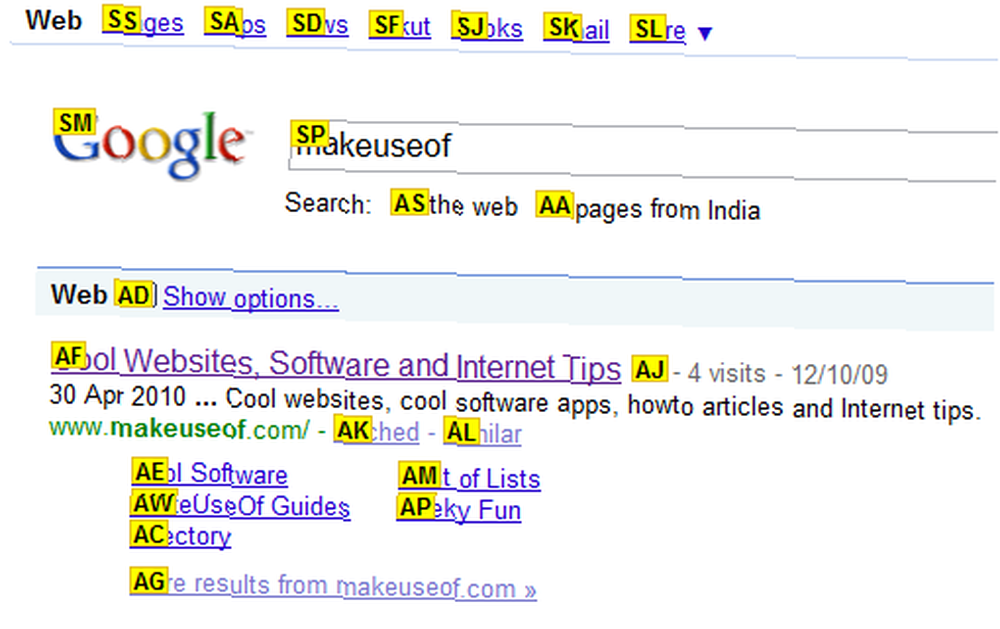
- Pritisnite tipku Enter da biste otvorili istaknutu vezu u trenutnoj kartici.
- Pritisnite Ctrl + Enter da biste otvorili istaknutu vezu na novoj kartici.
Proširenje je dovoljno inteligentno da znate kada unosite tekst i trebate koristiti tipku (,) u doslovnom smislu.
Vimium
Ako ste vješti s Vimom ili Vimovim obožavateljem, samo ovo proširenje lako zasjenjuje ostale. Iako ne podržava sve veze Vim tipki (kako je to moguće?), Podržava one najčešće koje se mogu izravno primijeniti na preglednik.
Možete se koristiti tipkama 'h', 'j', 'k', 'l' za pomicanje. 'Gg' za pomicanje do vrha, 'G' za pomicanje do dna. '/' za ulazak u način pretraživanja i poznate 'n' i 'N' za pronalazak sljedeće i prethodne. Pored mnogih takvih očiglednih veza, vimium također dodaje i neke svoje, poput „H“ seže u povijest i „L“ vas vodi jedan korak naprijed u povijesti. "J" i "K" mogu se koristiti za pomicanje jedne kartice lijevo, odnosno jedne desno, i mnogih drugih. Zapravo možete otkucati "?" da biste dobili pregled svih prečaca.
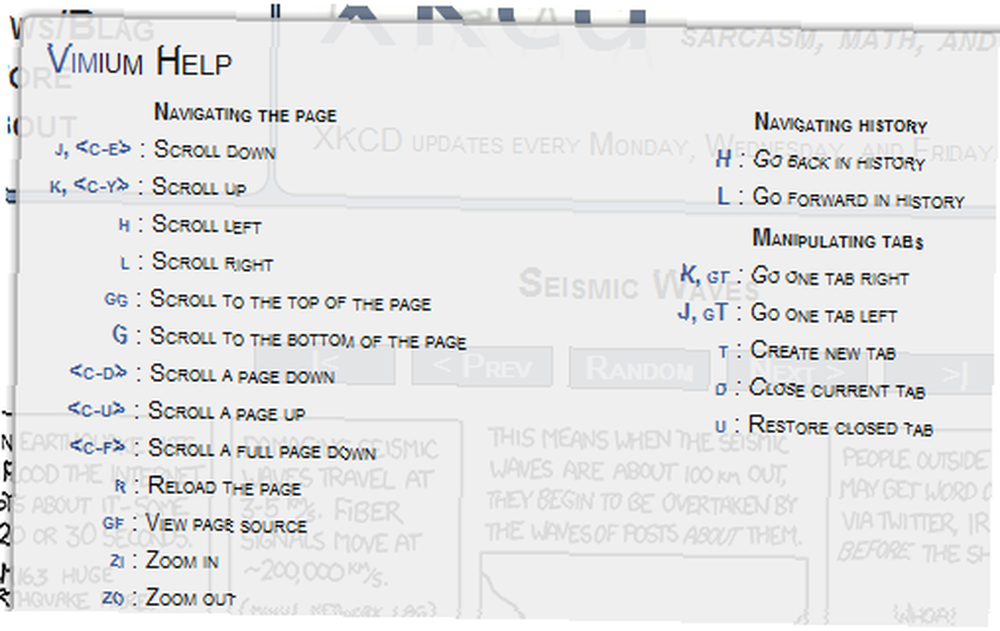
Pored svega toga, Vimium nudi i funkcionalnost koju nudi gore spomenuto proširenje tipkovnice za navigaciju. Jednostavno pritisnite tipku 'f' ili 'F' i ona pokazuje nagovještaj pored svake veze na koju se može kliknuti ili kontrole unosa na stranici. Ukucajte nagovještaj pa ćete biti preusmjereni na tu vezu ili kontrolu.
Ove prečace možete ponovno preslikati pomoću postavki Vimium.
Još jedno povlačenje
Ako se malo pomaknete prema mišu, još jedno povlačenje i pomicanje omogućuje vam obavljanje različitih operacija jednostavnom operacijom povlačenja. Možete otvoriti nove veze u prvom planu ili u pozadini, otvarati veze prije ili poslije trenutne kartice, pretvoriti tekstualne veze u URL-ove, odabrati tekst i pretraživati na jednoj od različitih tražilica ili dodati svoju. Sve to samo povlačenjem i ispadanjem.
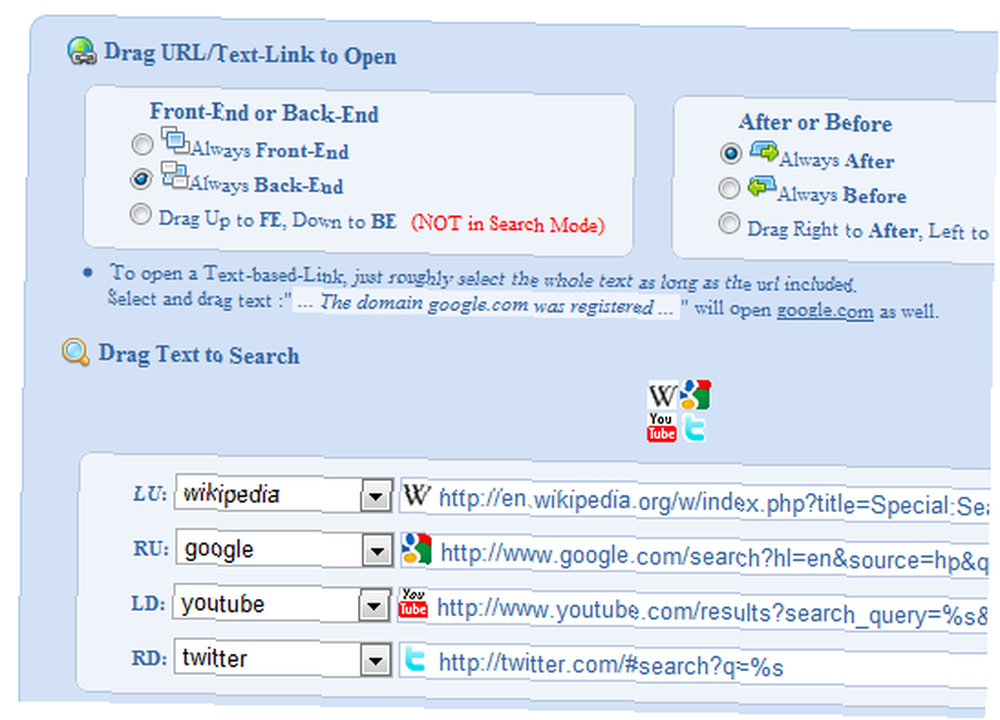
Možete dodati vlastite tražilice putem postavki i konfigurirati zone povlačenja i ispuštanja za svaku od njih prema vašoj želji.
Glatke geste
Glatke geste donose više straha mišu. Geste miša, ako niste upoznati s konceptom, omogućuju vam crtanje na ekranu mišem i obavljanje različitih radnji ovisno o obliku koji crtate.
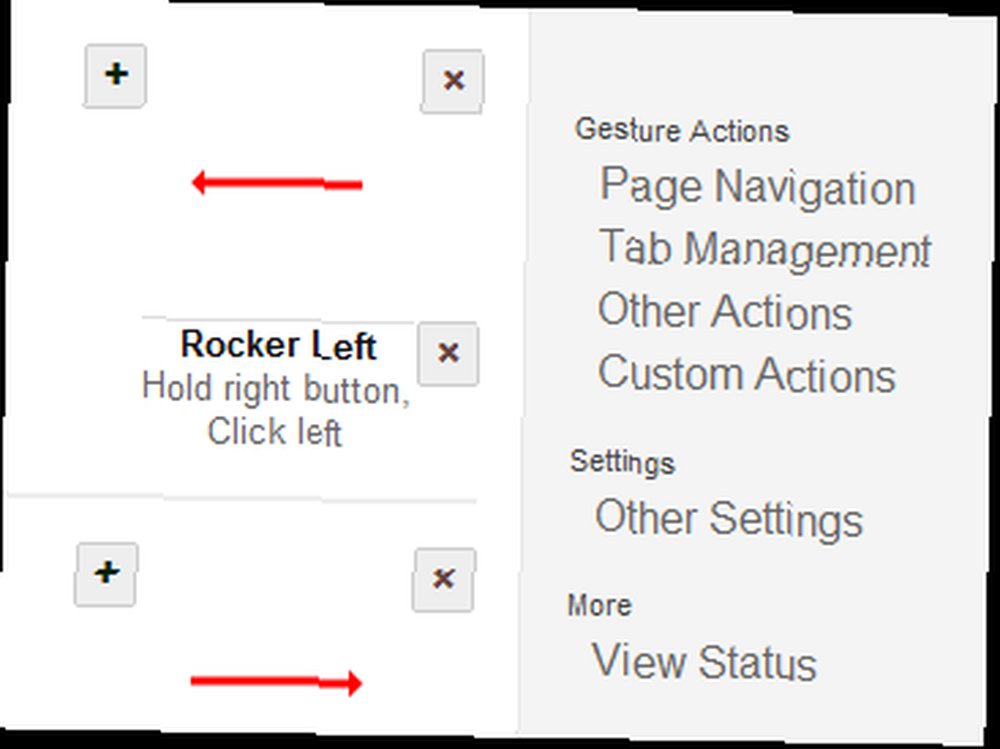
Osim toga, glatke geste uključuju i navigaciju Rockerom koja vam omogućuje korištenje samo tipki miša za obavljanje stvari poput kretanja unatrag i naprijed u povijesti. Pridržavanje desne tipke miša, a zatim klikom lijeve tipke vratit će vas u povijest, pa bi se držanjem desnog gumba i crtanjem crte lijevo povuklo u povijest.
Možete prilagoditi pokrete posjetom opcijama Glatke geste.
Brze kartice

Imate li istovremeno u svom pregledniku otvorene brojne kartice? Ako je odgovor da, znate koliko je teško pronaći točnu karticu koju tražite, posebno s Chromom, gdje se kartice svode na samo uživačke prostore kada imate puno njih otvorenih.
Rješenje? Brze kartice. Samo pritisnite Ctrl + M i Quick Tabs prikazuje vam popis svih otvorenih kartica sortiranih prema redoslijedu u kojem su nedavno korišteni.
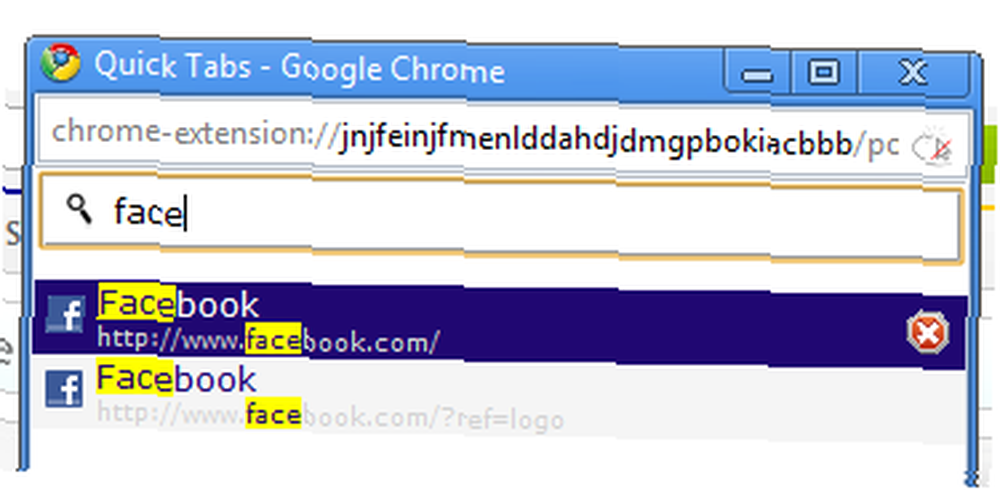
Pomoću tipki sa strelicama brzo se prebacite na karticu koju želite ili, još bolje, zapravo možete upisati neke znakove kartice koju tražite, a kratke kartice pomoću naslova i URL-a pretražit će popis samo onih kartica koje se podudaraju slova koja ste upisali. Brze kartice također prate nedavno zatvorene kartice i omogućuju vam pretraživanje i vraćanje zatvorenih kartica.
Eto, to su naši prijedlozi. Sigurni smo da i vi imate puno na umu pa nastavite i zvučite u komentarima sa svojim prijedlozima!











